Assistenza su Proton Calendar
Rispondiamo alle tue domande su Proton Calendar. Come possiamo aiutarti?
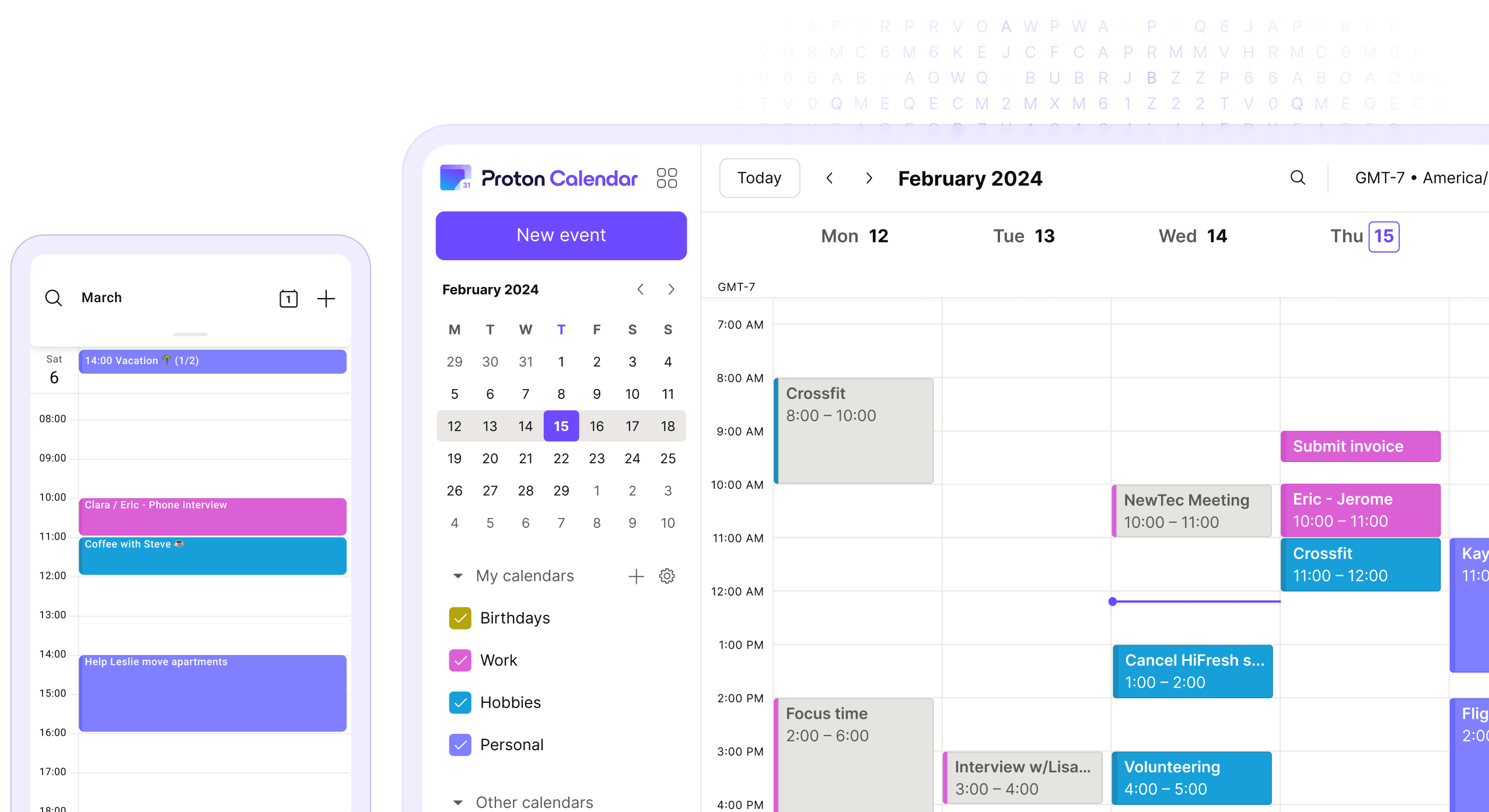
Categorie Proton Calendar
Se ti serve aiuto per usare Proton Calendar, siamo a tua disposizione in ogni passaggio, dalla configurazione dell'account al salvataggio del primo evento.
Domande frequenti
Puoi registrarti ai calendari di amici, familiari, colleghi o ad altri calendari pubblici aggiungendo un link a quei calendari nelle Impostazioni del tuo Proton Calendar.
- 1. Nella web app di Proton Calendar seleziona: Impostazioni → Vai alle impostazioni → Proton Calendar → Calendari.
- 2. Ora dovresti vedere la sezione Altri calendari sotto alla sezione I miei calendari. Per aggiungere un calendario, clicca sul pulsante Aggiungi calendario da URL, inserisci il link pubblico del calendario e clicca su Aggiungi calendario per abbonarti.
Scopri di più su come registrarsi a un calendario esterno.
N.B.: non ci si può registrare a calendari che pesino più di 1 MB.
Tieni inoltre presente che le modifiche apportate a un calendario condiviso potrebbero non essere subito visibili nel tuo Proton Calendar. Prima che si completi la registrazione a un calendario condiviso possono passare anche otto ore, mentre l'aggiornamento delle modifiche apportate a un calendario condiviso può richiedere fino a quattro ore.
Se non riesci a eliminare un singolo evento in una serie di eventi ripetuti, probabilmente è perché hai aggiunto dei partecipanti alla serie. Purtroppo, al momento su Proton Calendar non si può modificare o eliminare un evento inserito in una serie che contiene dei partecipanti.
Scopri di più su come creare, aggiornare ed eliminare eventi ricorrenti
Se desideri cambiare la notifica predefinita per i nuovi eventi:
- 1. Nella web app di Proton Calendar seleziona: Impostazioni → Vai alle impostazioni → Proton Calendar → Calendari → I miei calendari.
- 2. Trova il calendario che desideri utilizzare e clicca sul pulsante Impostazioni situato alla fine della riga.
- 3. In Notifiche predefinite, nella sezione Notifiche, scegli notifica invece di email nel menu a discesa e clicca su Salva.
Le modifiche così salvate saranno valide per ogni nuovo evento che creerai nel calendario.
Se sul tuo dispositivo Android hai installato l'app di Proton Calendar, per impostazione predefinita dovresti ricevere automaticamente le notifiche. Se non ricevi le notifiche di Proton Calendar:
Verifica se stai usando la versione più recente dell'app Proton Calendar, disponibile su Google Play Store.
Controlla che le notifiche non siano bloccate per Proton Calendar (sul tuo dispositivo vai all'app Impostazioni → Notifiche → Proton Calendar). Presta attenzione a qualsiasi impostazione che impedisca le notifiche in caso di blocco schermo attivato.
Disattiva l'opzione che ottimizza la durata della batteria (sul tuo dispositivo vai all'app Impostazioni → Batteria → Ottimizzazione della batteria e disattiva l'opzione per Proton Calendar).
Controlla le impostazioni per verificare che Proton Calendar possa essere eseguito in background (varia a seconda della versione di Android).
Scopri di più sulle notifiche di Proton Calendar su Android e iOS
Se hai un piano Proton a pagamento, puoi condividere i calendari di Proton Calendar con persone che non utilizzano Proton Mail inviando loro un URL. Con quel link potranno accedere a una copia in sola lettura del tuo calendario e potranno quindi consultare tutti gli eventi del calendario condiviso, ma senza modificarli.
Scopri di più su come condividere i calendari con Proton Calendar
Per ora ci si può registrare a un massimo di cinque calendari esterni, controllando così gli eventi di amici, familiari e colleghi o di qualsiasi organizzazione dotata di un calendario pubblico.
Attenzione: i calendari esterni sono in sola lettura. Puoi leggere tutti gli eventi ma non puoi modificarli né eliminarli.